ルーターの設定をバックアップおよび復元するにはどうすればよいですか?
以下の用途に適しています: N150RA、N300R プラス、N300RA、N300RB、N300RG、N301RA、N302R プラス、N303RB、N303RBU、N303RT プラス、N500RD、N500RDG、N505RDU、N600RD、 A1004、A2004NS、A5004NS、A6004NS
アプリケーション紹介: TOTOLINK ルーターを使用すると、ユーザーは現在の設定を file 後で設定を復元できます。 file.
ステップ1: コンピュータをルーターに接続する
1-1. ケーブルまたはワイヤレスでコンピュータをルーターに接続し、ブラウザのアドレスバーに http://192.168.1.1 と入力してルーターにログインします。

注意:TOTOLINKルーターのデフォルトのIPアドレスは192.168.1.1、デフォルトのサブネットマスクは255.255.255.0です。ログインできない場合は、工場出荷時の設定に戻してください。
1-2. クリックしてください セットアップツール アイコン  ルーターの設定インターフェースに入ります。
ルーターの設定インターフェースに入ります。

1-3. にログインしてください Web セットアップインターフェース(デフォルトのユーザー名とパスワードは 管理者).

ステップ2:
クリック [詳細設定] -> [システム] -> [設定のバックアップ/復元] 左側のナビゲーション バーにあります。

2-1. バックアップ構成:
[Config Backup] をクリックし、保存ボタンをクリックして、設定をバックアップする場所を参照します。
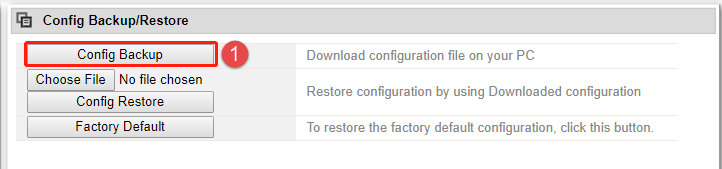
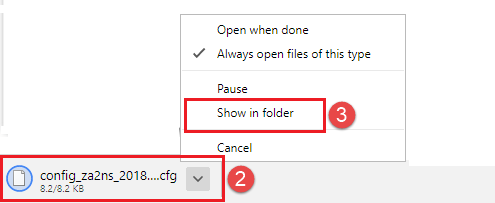
2-2. 構成の復元:
クリック [選ぶ File] 構成を選択するには fileをクリックし、 [設定の復元] 設定を復元します。

ダウンロード
ルーターの設定をバックアップおよび復元する方法 – [PDFをダウンロード]



